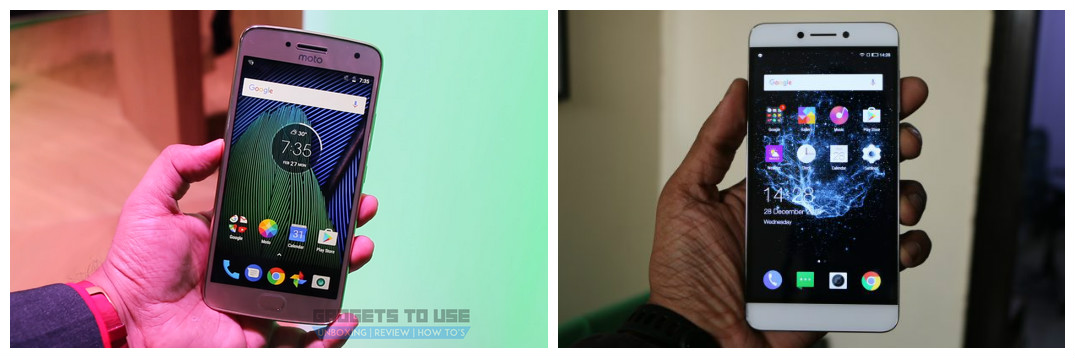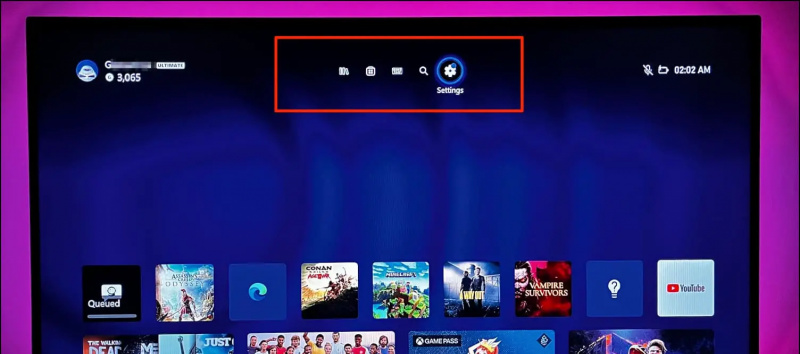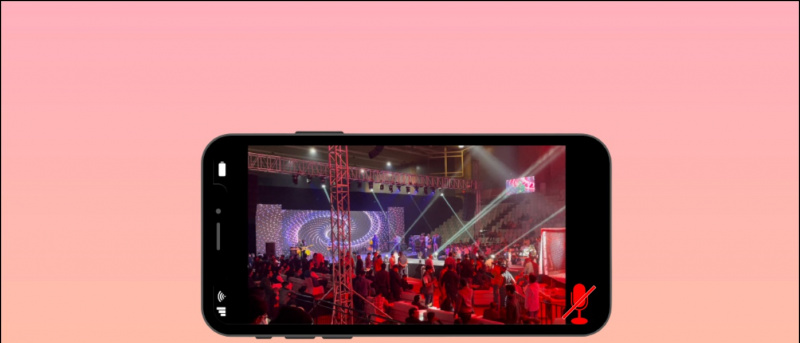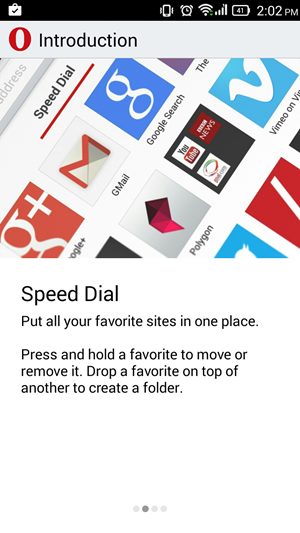మీరు OPPO స్మార్ట్ఫోన్ను ఉపయోగిస్తుంటే, ఈ వ్యాసం మీ కోసం మాత్రమే. నేను కొంతకాలంగా సరికొత్త OPPO F19 Pro ని ఉపయోగిస్తున్నాను మరియు నడుస్తున్న ఈ ఫోన్ లోపల కొన్ని దాచిన లక్షణాలను నేను కనుగొన్నాను కలర్ఓఎస్ 11.1 Android 11 ఆధారంగా. కాబట్టి, మీరు OPPO వినియోగదారు అయితే మరియు తాజా OS నవీకరణలను పొందుతుంటే, మీరు మీ ఫోన్లో ఈ లక్షణాలను కూడా ప్రయత్నించగలరు. ఒప్పో స్మార్ట్ఫోన్ల కోసం ఈ దాచిన చిట్కాలు మరియు ఉపాయాలను చూద్దాం.
అలాగే, చదవండి | ఒప్పో, వివో మరియు శామ్సంగ్ ఫోన్ల నుండి బ్లోట్వేర్ను ఎలా అన్ఇన్స్టాల్ చేయాలి
OPPO స్మార్ట్ఫోన్ల కోసం చిట్కాలు మరియు ఉపాయాలు
విషయ సూచిక
- OPPO స్మార్ట్ఫోన్ల కోసం చిట్కాలు మరియు ఉపాయాలు
- 1. అనువర్తన చిహ్నాలను అనుకూలీకరించండి
- 2. మూడు వేలు అనువాదం
- 3. ప్రైవేట్ సేఫ్
- 4. కిడ్ స్పేస్
- 5. యాప్ లాక్
- 6. డాక్వాల్ట్ అనువర్తనం
- 7. కొత్త ఫోటో ఎడిటింగ్ ఎంపికలు
- 8. సోలూప్ వీడియో ఎడిటర్
- 9. ఆటో పవర్ ఆన్ / ఆఫ్
- 10. స్మార్ట్ సైడ్బార్
- 11. బోనస్ చిట్కా: సంజ్ఞలు మరియు కదలికలు
- మీ కోసం కొన్ని ఇతర ఉపయోగకరమైన చిట్కాలు మరియు ఉపాయాలు
OPPO 2020 లో ColorOS 11 ను తిరిగి ప్రకటించింది మరియు ఇప్పుడు ఇది భారతదేశంలో మరియు ప్రపంచవ్యాప్తంగా చాలా తాజా ఫోన్లకు విడుదల చేయబడుతోంది. ఉదాహరణకు, OPPO రెనో సిరీస్ మరియు ఎఫ్ సిరీస్ స్మార్ట్ఫోన్లు ఇప్పటికే దీన్ని పొందుతున్నాయి.
కాబట్టి, మరింత బాధపడకుండా, OPPO ఫోన్ల కోసం దాచిన లక్షణాలకు వెళ్ళకుండా ఉండండి:
1. అనువర్తన చిహ్నాలను అనుకూలీకరించండి
క్రొత్త ColorOS యొక్క ఉత్తమ లక్షణం ఏమిటంటే ఇది మీ ఫోన్ యొక్క మొత్తం థీమ్ను అనుకూలీకరించడానికి మిమ్మల్ని అనుమతిస్తుంది. మీరు చిహ్నాలు, ఫాంట్లు మరియు మరెన్నో మార్చవచ్చు. మీ ఫోన్ను ఎలా అనుకూలీకరించాలో ఇక్కడ ఉంది:



- హోమ్ స్క్రీన్పై నొక్కండి మరియు పట్టుకోండి.
- కనిపించిన ఎంపికల నుండి చిహ్నాలను ఎంచుకోండి.
- ఇక్కడ మీరు డిఫాల్ట్, మెటీరియల్ స్టైల్, పెబుల్ లేదా కస్టమ్ నుండి ఎంచుకోవచ్చు.
- మీరు ఐకాన్ మరియు అనువర్తన పేరు యొక్క పరిమాణాన్ని కూడా పెంచవచ్చు లేదా తగ్గించవచ్చు.
అంతే. ఈ విధంగా మీరు మీ ఫోన్ థీమ్ను అనుకూలీకరించవచ్చు మరియు మీ ప్రాధాన్యత ప్రకారం చూడవచ్చు. హోమ్ స్క్రీన్ మోడ్, ఐకాన్ పుల్-డౌన్ సంజ్ఞ, ఎల్లప్పుడూ ఆన్ డిస్ప్లే, థీమ్స్ మొదలైన OPPO హోమ్ స్క్రీన్ సెట్టింగుల కోసం మరికొన్ని చిట్కాలు మరియు ఉపాయాలు కూడా ఉన్నాయి.
2. మూడు వేలు అనువాదం
మీరు చదివేటప్పుడు ఏదైనా అనువదించాలనుకున్నప్పుడు ఇది ఉపయోగపడే మరొక ఉపయోగకరమైన లక్షణం. అనువదించడానికి అనువర్తనం Google లెన్స్ లక్షణాన్ని ఉపయోగిస్తుంది. దీన్ని ఎలా చేయాలో ఇక్కడ ఉంది:



- మీరు అనువదించాలనుకునే ఏదైనా పేజీని తెరవండి.
- ఆ పేజీలో మూడు వేళ్లతో నొక్కండి మరియు పట్టుకోండి.
- బాక్స్ కనిపించినప్పుడు, మీరు అనువదించాలనుకుంటున్న మొత్తం వచనాన్ని ఎంచుకోండి.
- చివరగా, “అనువాదం” పై నొక్కండి మరియు మీరు వెళ్ళడం మంచిది.
మీరు ఆ వచనాన్ని డౌన్లోడ్ చేసుకోవచ్చు లేదా ఫేస్బుక్లో పంచుకోవచ్చు. స్క్రోల్ బటన్ను నొక్కడం ద్వారా మీరు మొత్తం పేజీని అనువదించవచ్చు.
3. ప్రైవేట్ సేఫ్
OPPO నుండి క్రొత్త ఫోన్లు వినియోగదారు గోప్యతపై ఎక్కువ దృష్టి పెడతాయి. ఈ విషయాన్ని దృష్టిలో ఉంచుకుని, “ప్రైవేట్ సేఫ్” అనే లక్షణం ఉంది, ఇక్కడ మీరు ఫోటోలు, వీడియోలు మరియు డాక్స్తో సహా మీ వ్యక్తిగత ఫైల్లను నిల్వ చేయవచ్చు మరియు వాటిని పాస్వర్డ్తో లాక్ చేయవచ్చు. దీన్ని ఎలా ఉపయోగించాలో ఇక్కడ ఉంది:



- సెట్టింగులకు వెళ్లి గోప్యతను నొక్కండి.
- గోప్యతా రక్షణ విభాగం కింద, ప్రైవేట్ సేఫ్ కోసం చూడండి మరియు దానిపై నొక్కండి.
- మీ వేలిముద్ర లేదా పాస్వర్డ్తో ఆథరైజ్ చేసి, ఆపై ఏదైనా ఫైల్ రకంలో నొక్కండి.
- తదుపరి పేజీలో, ‘+’ చిహ్నంపై నొక్కండి, ఆపై ప్రైవేట్ సురక్షితంగా జోడించడానికి ఫైల్లను ఎంచుకోండి.
ప్రత్యామ్నాయంగా, మీరు నేరుగా ఫైల్ను ప్రైవేట్ సేఫ్కు జోడించవచ్చు, దాని ప్రక్కన మూడు చుక్కలను నొక్కడం ద్వారా “ప్రైవేట్గా సెట్ చేయి” నొక్కండి. మీరు క్లౌడ్ బ్యాకప్ను కూడా ఆన్ చేయవచ్చు కాబట్టి మీరు మీ ప్రైవేట్ డేటాను కోల్పోరు.
4. కిడ్ స్పేస్
గోప్యతా సెట్టింగ్ల క్రింద, కిడ్ స్పేస్ అని పిలువబడే మరో ఉపయోగకరమైన లక్షణం ఉంది. కాబట్టి మీ పిల్లవాడు మీ ఫోన్ను అధ్యయనాల కోసం ఉపయోగిస్తుంటే, మీరు ఈ మోడ్ను ప్రారంభించవచ్చు, తద్వారా అతను / ఆమె మీ ఫోన్లో ఇతర అనువర్తనాలను ఉపయోగించలేరు, మీరు వాటిని ఉపయోగించడానికి అనుమతించే అనువర్తనాలు కాకుండా.
మీ OPPO ఫోన్లో కిడ్ స్పేస్ను ఎలా ఉపయోగించాలో ఇక్కడ ఉంది:



- సెట్టింగులకు వెళ్లి గోప్యతను ఎంచుకోండి.
- గోప్యతా రక్షణ విభాగం కింద, కిడ్ స్పేస్ కోసం చూడండి మరియు దానిపై నొక్కండి.
- ఇక్కడ మీ పిల్లవాడు ఉపయోగించాలనుకుంటున్న అనువర్తనాలను ఎంచుకుని, ఆపై ఎంటర్ నొక్కండి.
మీరు ఉపయోగం కోసం సమయాన్ని కూడా సెట్ చేయవచ్చు మరియు మొబైల్ డేటాను ఆపివేయడానికి కూడా ఎంచుకోవచ్చు. మీ పిల్లవాడు మరే ఇతర అనువర్తనానికి చేయలేరు మరియు అతను / ఆమె కిడ్ స్పేస్ నుండి నిష్క్రమించాలనుకుంటే, పాస్వర్డ్ / వేలిముద్ర అధికారం అవసరం.
సంబంధిత | Android లో తల్లిదండ్రుల నియంత్రణ: మీ పిల్లల కోసం స్మార్ట్ఫోన్లను సురక్షితంగా చేయడానికి 5 మార్గాలు
5. యాప్ లాక్
క్రొత్త కలర్ఓఎస్ యొక్క గోప్యతా లక్షణాలలో ఇది మరొక ఉపయోగకరమైన లక్షణం. ఇతరులు మీ స్మార్ట్ఫోన్లో అనువర్తనాలను లాక్ చేయడానికి ఈ లక్షణం మిమ్మల్ని అనుమతిస్తుంది. ఈ లక్షణాన్ని ఎలా ఉపయోగించాలో ఇక్కడ ఉంది:



- మరోసారి సెట్టింగ్లకు వెళ్లి గోప్యతను ఎంచుకోండి.
- గోప్యతా రక్షణ క్రింద, మీరు అనువర్తన లాక్ చూస్తారు.
- దానిపై నొక్కండి మరియు మీ పాస్వర్డ్ను నమోదు చేయండి.
- అప్పుడు మీరు పాస్వర్డ్తో లాక్ చేయదలిచిన అనువర్తనాలను వాటి పక్కన టోగుల్ చేయడాన్ని ఎంచుకోండి. అంతే.
ప్రత్యామ్నాయంగా, మీరు శీఘ్ర సెట్టింగ్ల ప్యానెల్ నుండి ఈ లక్షణాన్ని ఆన్ లేదా ఆఫ్ చేయవచ్చు.
అదనపు: అనువర్తన గోప్యతకు సంబంధించిన మరో సారూప్య లక్షణం ఇక్కడ ఉంది మరియు ఇది అనువర్తనాలను దాచు. ఈ లక్షణం అనువర్తన డ్రాయర్ నుండి అనువర్తనాలను దాచడానికి మిమ్మల్ని అనుమతిస్తుంది మరియు పాస్వర్డ్ను నమోదు చేయడం ద్వారా లక్షణాన్ని నిలిపివేసిన తర్వాత మీరు వాటిని యాక్సెస్ చేయవచ్చు.
6. డాక్వాల్ట్ అనువర్తనం
ఇది ప్రైవేట్ సేఫ్కు సమానమైన లక్షణం డిజిలాకర్ ఇతర Android స్మార్ట్ఫోన్లలో. ఈ అనువర్తనం మీ ID మరియు మీ ఆధార్ కార్డ్, డ్రైవింగ్ లైసెన్స్ వంటి ఇతర ప్రభుత్వ పత్రాలను నిల్వ చేయడం కోసం. దీన్ని ఎలా యాక్సెస్ చేయాలో ఇక్కడ ఉంది:

- డాక్వాల్ట్ అనువర్తనాన్ని తెరవండి.
- మీకు ఇప్పటికే డిజిలాకర్లో ఖాతా ఉంటే “నా డిజిటల్ పత్రాలను పొందండి” పై నొక్కండి, ఆపై మీ ఖాతాకు సైన్-ఇన్ చేయండి.
- లేదా మీ ఫోన్ నుండి పత్రాలను జోడించు నొక్కండి.
ఆ తరువాత, డాక్వాల్ట్ కోసం పాస్వర్డ్ను సెట్ చేసి, ఆపై ఆధార్, పాన్, మార్క్షీట్లు మొదలైన వివిధ విభాగాలలో పత్రాలను జోడించడం ప్రారంభించండి.
సంబంధిత | మీ ఫోన్లో డ్రైవింగ్ లైసెన్స్ను డౌన్లోడ్ చేసి నిల్వ చేయడం ఎలా
ఆండ్రాయిడ్లో వైఫైని రీసెట్ చేయడం ఎలా
7. కొత్త ఫోటో ఎడిటింగ్ ఎంపికలు
కొత్త కలర్ఓఎస్ నవీకరణ దాని ఫోటోలు (గ్యాలరీ) అనువర్తనంలో మరికొన్ని ఎంపికలను జోడించింది. ఈ అనువర్తనం ఇప్పుడు వంటి లక్షణాలతో ఫోటో ఎడిటింగ్పై మీకు మరింత నియంత్రణను ఇస్తుంది ఫోటోల నుండి వస్తువులను తొలగించండి లేదా నేపథ్యాన్ని అస్పష్టం చేయండి. వాటిని ఎలా ఉపయోగించాలో ఇక్కడ ఉంది:



- మీ ఒప్పో ఫోన్లోని డిఫాల్ట్ ఫోటోల అనువర్తనానికి వెళ్లండి.
- మీరు సవరించదలిచిన ఏదైనా చిత్రాన్ని తెరిచి, ఆపై క్రింద ఇచ్చిన ఎంపికల నుండి సవరించు నొక్కండి.
- ఇచ్చిన ఎడిటింగ్ ఎంపికల నుండి ఎడమ వైపుకు స్లయిడ్ చేయండి మరియు చివరికి, మీరు ఎరేజర్ మరియు బ్లర్ ఎంపికలను చూస్తారు.
అంతే. మీ ఫోటో మరింత ప్రొఫెషనల్గా కనిపించడానికి మీరు ఈ లక్షణాలను ఉపయోగించవచ్చు. అయితే, ఈ లక్షణం నుండి మేజిక్ ఆశించవద్దు.
సంబంధిత | Android లో చిత్ర నేపథ్యాన్ని తొలగించడానికి మరియు భర్తీ చేయడానికి 3 మార్గాలు
8. సోలూప్ వీడియో ఎడిటర్
ఫోటో ఎడిటింగ్ మాదిరిగానే, కొత్త ఒప్పో చర్మంలో అంతర్నిర్మిత వీడియో ఎడిటర్ కూడా ఉంది. ఈ లక్షణం మీ కెమెరా నుండి రికార్డ్ చేసిన వీడియోను సవరించడానికి మరియు ఇప్పటికే వీడియోలను నిల్వ చేయడానికి మిమ్మల్ని అనుమతిస్తుంది. ఈ ఎడిటర్ను ఎలా ఉపయోగించాలో ఇక్కడ ఉంది:



- మీ ఫోన్లో సోలూప్ అనువర్తనాన్ని తెరవండి.
- క్రొత్త వీడియోను సృష్టించడానికి మీరు ఇప్పటికే రికార్డ్ చేసిన వీడియో లేదా AI కట్ను సవరించాలనుకుంటే సవరించు నొక్కండి.
- మీరు మీ వీడియోలో ఉపయోగించడానికి అంతర్నిర్మిత టెంప్లేట్లు, స్టిక్కర్లు, ప్రభావాలు మరియు ఫాంట్ల నుండి ఎంచుకోవచ్చు.
మీరు సవరణను పూర్తి చేసిన తర్వాత, ఉత్పత్తిపై నొక్కండి మరియు మీ వీడియో సేవ్ చేయబడుతుంది. OPPO F19 ప్రో కెమెరా కోసం మరికొన్ని దాచిన చిట్కాలు మరియు ఉపాయాలు ఉన్నాయి, వీటిని మేము తరువాత చర్చిస్తాము.
9. ఆటో పవర్ ఆన్ / ఆఫ్
కొత్త OPPO ఫోన్ ఆటో పవర్ ఆన్ మరియు ఆఫ్ ఫీచర్తో వస్తుంది, దీనిలో మీరు ఒక నిర్దిష్ట సమయంలో శక్తిని ఆఫ్ మరియు ఆన్ షెడ్యూల్ చేయవచ్చు. దీన్ని ఎలా చేయాలో ఇక్కడ ఉంది:



- సెట్టింగులకు వెళ్లి అదనపు సెట్టింగ్లను నొక్కండి.
- ఇక్కడ “ఆటోమేటిక్ ఆన్ / ఆఫ్” నొక్కండి, ఆపై సమయాలను ఎంచుకోండి.
- సరే బటన్ నొక్కండి మరియు అది అంతే.
మీ ఫోన్ ఇప్పుడు నిర్ణీత సమయంలో మూసివేయబడుతుంది మరియు మీరు సెట్ చేసిన సమయంలో మళ్ళీ మేల్కొంటుంది.
సూచించిన | మీ Android ఫోన్లో ఆటో పవర్ ఆన్ / ఆఫ్ షెడ్యూల్ చేయడానికి 3 మార్గాలు
10. స్మార్ట్ సైడ్బార్
OPPO కొత్త OS లో కొత్త ఉపయోగకరమైన సాధనాన్ని అందించింది, ఇది స్మార్ట్ సైడ్బార్. ఇది శీఘ్ర సాధనాలు లేదా అనువర్తనాలను ప్రారంభించటానికి అనుమతిస్తుంది, ప్రత్యేకించి మీరు వీడియో చూస్తున్నప్పుడు లేదా ఆట ఆడుతున్నప్పుడు. మీరు ఈ అనువర్తనాలు లేదా సాధనాలను ప్రారంభించినప్పుడు, వీటిని తేలియాడే విండో లేదా పూర్తి స్క్రీన్లో ప్రదర్శించవచ్చు. దీన్ని ఎలా ఉపయోగించాలో ఇక్కడ ఉంది:



- సెట్టింగులకు వెళ్లి సౌకర్యవంతమైన సాధనాలను ఎంచుకోండి.
- ఇక్కడ, స్మార్ట్ సైడ్బార్పై నొక్కండి మరియు తదుపరి పేజీలో దీన్ని ప్రారంభించండి.
- ఆ తరువాత, మీరు వీడియో లేదా గేమ్ ఆడుతున్నప్పుడు మరియు మీకు కొంత సాధనం అవసరమైనప్పుడు, మీరు స్క్రీన్ యొక్క ఏ వైపు నుండి పాపింగ్ చేస్తున్న చిన్న బూడిద రంగు సైడ్బార్పై నొక్కవచ్చు.
స్మార్ట్ సైడ్బార్ నుండి మరిన్ని జోడించడానికి లేదా అనువర్తనాలు మరియు సాధనాలను తొలగించడానికి మీరు ఎప్పుడైనా ఎంచుకోవచ్చు.
11. బోనస్ చిట్కా: సంజ్ఞలు మరియు కదలికలు
Android ఫోన్లు సంజ్ఞ మద్దతుతో వస్తాయి, ఇది మీ ఫోన్ వినియోగాన్ని మరింత సౌకర్యవంతంగా చేస్తుంది. కొత్త కలర్ఓఎస్ హావభావాలు మరియు కదలికలలో కొన్ని కొత్త కార్యాచరణలను జోడించింది. మీరు వాటిని ఎలా ఉపయోగించవచ్చో ఇక్కడ ఉంది:



- సెట్టింగులకు వెళ్లి సౌకర్యవంతమైన సాధనాలను నొక్కండి
- ఆ తరువాత, ఎంపికల నుండి సంజ్ఞలు & కదలికలను ఎంచుకోండి.
- అక్కడ మీకు మరింత సౌకర్యవంతంగా ఉండే హావభావాలు మరియు కదలికలను ఎంచుకోవచ్చు.
కొన్ని హావభావాలు ఆన్ చేయడానికి డబుల్ ట్యాప్, కెమెరాను తెరవడానికి ఓ డ్రా, సంగీతం ఆడటానికి / పాజ్ చేయడానికి రెండు వేళ్లను ఉపయోగించుకోండి మరియు గాలిని సంభవిస్తాయి.
కదలికల నియంత్రణలలో రైజ్ టు మేల్కొలుపు, ఆటో ఇయర్ పిక్స్ అప్ కాల్స్, ఇయర్ రిసీవర్కు ఆటో స్విచ్ మరియు ఇన్కమింగ్ కాల్లను మ్యూట్ చేయడానికి ఫ్లిప్ చేయడం మొదలైనవి ఉన్నాయి.
సూచించిన | ఏదైనా ఫోన్లో iOS 14, ఆండ్రాయిడ్ 11 డబుల్ ట్యాప్ సంజ్ఞ పొందండి
ఇవి OPPO స్మార్ట్ఫోన్ల కోసం కొన్ని దాచిన చిట్కాలు మరియు ఉపాయాలు. మీ OPPO ఫోన్లో ఏదైనా ఇతర దాచిన లక్షణాలు మీకు తెలిస్తే మాకు చెప్పండి. ఇలాంటి మరిన్ని చిట్కాలు మరియు ఉపాయాల కోసం, వేచి ఉండండి!
ఫేస్బుక్ వ్యాఖ్యలువద్ద తక్షణ సాంకేతిక వార్తల కోసం మీరు మమ్మల్ని అనుసరించవచ్చు గూగుల్ న్యూస్ లేదా చిట్కాలు మరియు ఉపాయాలు, స్మార్ట్ఫోన్లు & గాడ్జెట్ల సమీక్షల కోసం చేరండి గాడ్జెట్లు టెలిగ్రామ్ సమూహాన్ని ఉపయోగించండి లేదా తాజా సమీక్ష వీడియోల కోసం సభ్యత్వాన్ని పొందండి గాడ్జెట్లు యూట్యూబ్ ఛానెల్ ఉపయోగించండి.